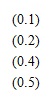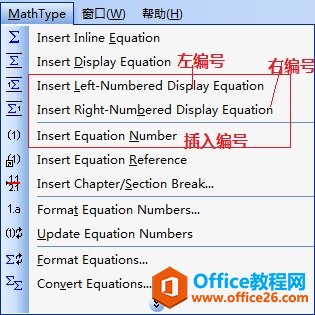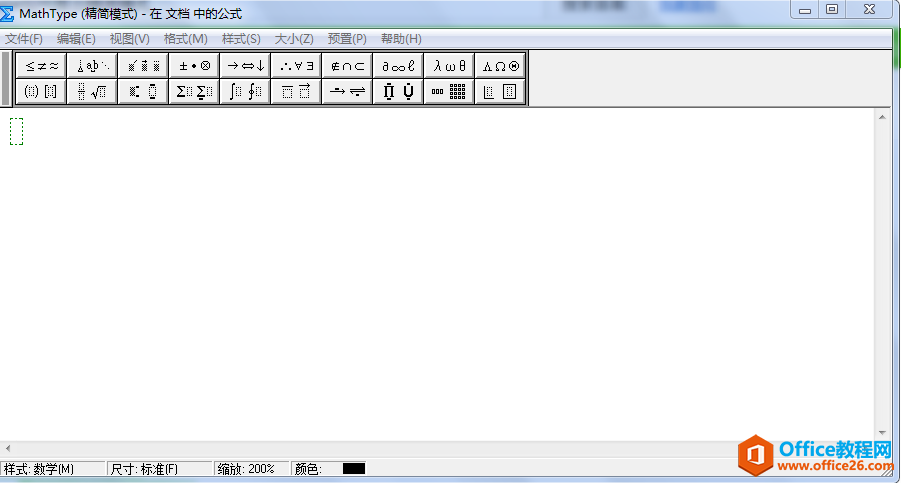MathType作为一款专门的数学公式编辑器,它同时支持Windows和Macintosh 操作系统,与常见的文字处理软件和演示程序配合使用,能够在各种文档中加入复杂的数学公式和符号。很多人在开始使用MathType时都会先使用30天的试用版来进行体验,当30天过期后,MathType会自动变成精简版。那么MathType正式版与精简版有什么区别呢?下面就来为大家介绍了MathType精简版与正式版的一些区别之处。
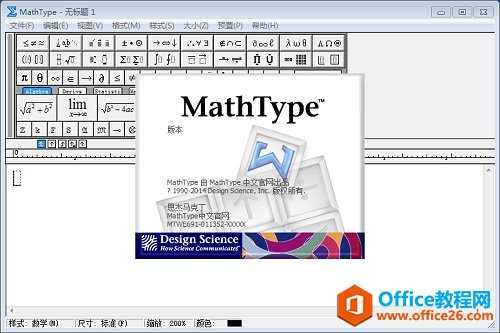
MathType 6.9启动界面示例
MathType正式版的功能与特点:
1.Office办公软件兼容使用,MathType 6.9版本在Windows 系统中完全兼容Office 2013和Office 365、Office 2010、2007、2003和XP等。
2.MathType在Word 2013、2010、2007、Word 2003和XP 2002中的菜单和工具栏。
插入公式:不管是否有公式编号,Word功能区的MathType选项卡都可以轻松插入公式,不再需要使用插入对象对话框。
MathType命令:MathType选项卡提供了一系列在Word中的快速访问命令,比如给未打开的公式重新编号,插入公式参数等。
3.更改公式的字体和格式。
4.插入公式编号或自定义公式编号的格式。
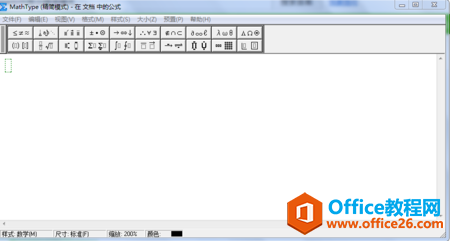
MathType精简模式示例
MathType精简版不可用功能介绍:
保存和打印功能不可用。
工具栏只有符号和控制模板可用。
MathType的附加符号和控制模板不可用。
MathType的Word命令不可用。
隐藏插入符号对话框。
如何调整MathType公式行间距
在Word中用MathType公式编辑器编辑公式时,必须要考虑到公式与文字的排版问题。虽然每个期刊对文档的格式要求都不太一样,但是总体上的要求都是差不多的。在用MathType编辑公式,编辑的公式
隐藏颜色菜单(可见的颜色仍然可用)。
无法定制功能列表。
预置文件不可以被加载或保存。
不可以自定义键盘快捷键。
标尺和制表符不可用。
不可将方程式转换成TeX或MathML格式。
以下命令不可用:
显示嵌套
对齐方式
尺寸>大尺寸>小尺寸
用户1&用户2 格式&尺寸
网页和GIF预置
工作站选项(工具栏按钮尺寸、空槽厚底&颜色等)
以上内容向大家介绍了MathType精简版与正式版在功能上的一些区别。简而言之,MathType正式版的功能不受限,可以多次使用,随你怎么用都可以,只要MathType有这个功能,而精简版的功能则非常有限,它只能进行编辑,Word中的MathType菜单命令全部不可用。MathType菜单中的命令是非常强大,插入公式编号等命令就是在其中执行。
MathType正式版与精简版的区别的下载地址:
如何设置MathType标尺的单位
MathType在编辑公式的时候,经常会需要将公式对齐。在将公式对齐的这个过程中,有时候会用到标尺,这样可以更精确的定位公式的位置。我们在使用标尺的时候,有时候会发现标尺上显示的是